Microsoft Excel 中的陣列常量
陣列常量包含靜態數值,這意味著一旦使用者將公式複製到工作表中的其他位置,這些值就不能修改。陣列元素將包含數字、文字和十進位制值。使用者必須使用 F9 鍵或 Ctrl+Shift+Enter 鍵來計算陣列公式。MS Excel 中提供了多種內建陣列函式,例如轉置函式、LINEST 函式和 AGGREGATE 函式。
各種型別的陣列常量:
水平陣列常量
垂直陣列常量
二維陣列常量
使用水平陣列常量
它也稱為行陣列常量。陣列常量的值需要按行選擇。
步驟 1 - 請參考下圖所示的表格

步驟 2 - 假設我們需要關於 Rehan 員工的資訊。在 A11 單元格中輸入範圍 =A5:D5。

步驟 3 - 然後按 F9 功能鍵獲取指定員工的完整資訊。

注意 - 在水平陣列常量的情況下,陣列常量值用逗號分隔。只有字串值需要用雙引號括起來。
垂直陣列常量
垂直陣列常量的另一種名稱是列陣列常量。需要按列進行輸入。
使用列陣列常量
步驟 1 - 請考慮在 MS Excel 中建立的員工表

步驟 2 - 在 A11 單元格中輸入公式 =A2:A9 並按 F9 鍵以獲得垂直陣列常量。
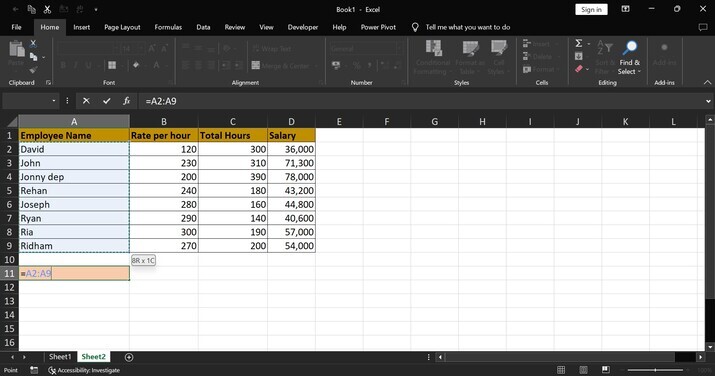
步驟 3 - 陣列值顯示在 A11 單元格中。使用者將看到陣列值用大括號括起來。每個員工的姓名都用雙引號括起來。此外,分號用於文字之間,以指示不同專案的分割。
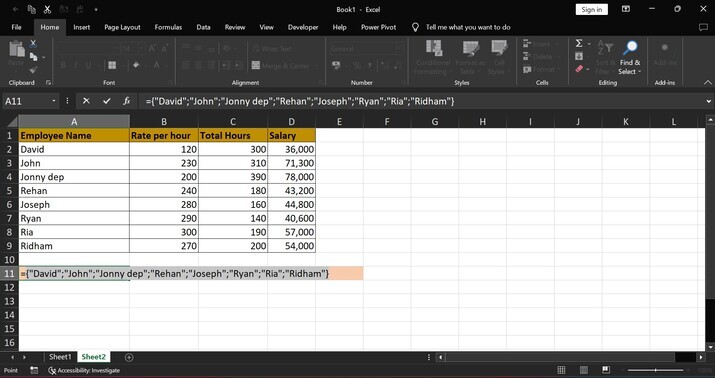
示例 3:使用二維陣列常量
這種型別的另一種名稱是表陣列常量。在這種情況下,需要選擇表的完整範圍,以陣列形式獲取所有員工資訊。
步驟 1 - 請考慮下圖所示的表格 -

步驟 2 - 在 A12 單元格中輸入範圍 =a2:d9,如下圖所示 -

步驟 3 - 之後,按 F9 功能鍵獲取表陣列常量值。結果顯示在 G11 單元格中。
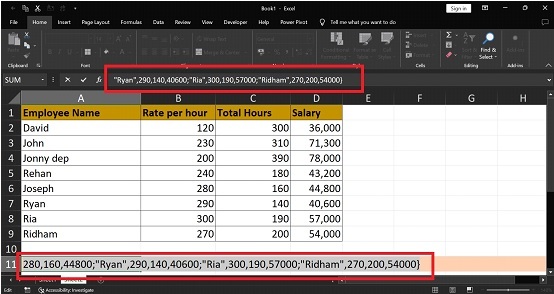
結論
使用上述示例中提到的高效陣列常量,管理大量值變得更加容易。無論是在 Microsoft Excel 中使用列陣列常量還是利用行陣列常量,將相關的員工資訊捕獲到電子表格單元格中不再是一項艱鉅的任務。


 資料結構
資料結構 網路
網路 關係資料庫管理系統 (RDBMS)
關係資料庫管理系統 (RDBMS) 作業系統
作業系統 Java
Java iOS
iOS HTML
HTML CSS
CSS Android
Android Python
Python C語言程式設計
C語言程式設計 C++
C++ C#
C# MongoDB
MongoDB MySQL
MySQL Javascript
Javascript PHP
PHP